Microsoft Entra ID kullanarak Azure Data Lake Storage 1. Nesil ile son kullanıcı kimlik doğrulaması
Azure Data Lake Storage 1. Nesil kimlik doğrulaması için Microsoft Entra ID kullanır. Data Lake Storage 1. Nesil veya Azure Data Lake Analytics ile çalışan bir uygulama yazmadan önce uygulamanızın kimliğini Microsoft Entra ID ile nasıl doğrulayabileceğinize karar vermeniz gerekir. Kullanılabilir iki ana seçenek şunlardır:
- Son kullanıcı kimlik doğrulaması (bu makale)
- Hizmetten hizmete kimlik doğrulaması (yukarıdaki açılan listeden bu seçeneği belirleyin)
Bu seçeneklerin her ikisi de uygulamanızın Data Lake Storage 1. Nesil veya Azure Data Lake Analytics yapılan her isteğe eklenen bir OAuth 2.0 belirteci ile sağlanmasına neden olur.
Bu makalede, son kullanıcı kimlik doğrulaması için Microsoft Entra yerel uygulama oluşturma hakkında bilgi verilmektedir. Hizmet Microsoft Entra kimlik doğrulaması için uygulama yapılandırması yönergeleri için bkz. Microsoft Entra ID kullanarak Data Lake Storage 1. Nesil ile hizmet-hizmet kimlik doğrulaması.
Önkoşullar
Azure aboneliği. Bkz. Azure ücretsiz deneme sürümü edinme.
Abonelik kimliğiniz. Azure portal alabilirsiniz. Örneğin, Data Lake Storage 1. Nesil hesabı dikey penceresinde kullanılabilir.
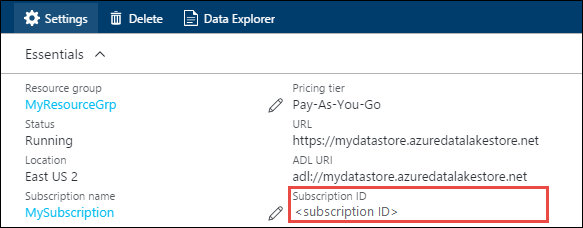
Microsoft Entra etki alanı adınız. Fareyi Azure portal sağ üst köşesine getirerek alabilirsiniz. Aşağıdaki ekran görüntüsünde etki alanı adı contoso.onmicrosoft.com ve köşeli ayraç içindeki GUID kiracı kimliğidir.
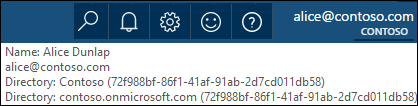
Azure kiracı kimliğiniz. Kiracı kimliğini alma yönergeleri için bkz. Kiracı kimliğini alma.
Son kullanıcı kimlik doğrulaması
Son kullanıcının uygulamanızda Microsoft Entra ID aracılığıyla oturum açmasını istiyorsanız, bu kimlik doğrulama mekanizması önerilen yaklaşımdır. Uygulamanız daha sonra oturum açan son kullanıcıyla aynı erişim düzeyine sahip Azure kaynaklarına erişebilir. Uygulamanızın erişimi sürdürmesi için son kullanıcınızın kimlik bilgilerini düzenli aralıklarla sağlaması gerekir.
Son kullanıcı oturum açma işleminin sonucu, uygulamanıza bir erişim belirteci ve yenileme belirteci verilmesidir. Erişim belirteci, Data Lake Storage 1. Nesil veya Data Lake Analytics yapılan her isteğe eklenir ve varsayılan olarak bir saat geçerlidir. Yenileme belirteci yeni bir erişim belirteci almak için kullanılabilir ve varsayılan olarak iki haftaya kadar geçerlidir. Son kullanıcı oturum açma için iki farklı yaklaşım kullanabilirsiniz.
OAuth 2.0 açılır penceresini kullanma
Uygulamanız, son kullanıcının kimlik bilgilerini girebileceği bir OAuth 2.0 yetkilendirme açılır penceresini tetikleyebilir. Bu açılır pencere, gerekirse Microsoft Entra İki Öğeli Kimlik Doğrulama (2FA) işlemiyle de çalışır.
Not
Bu yöntem henüz Python veya Java için Azure AD Kimlik Doğrulama Kitaplığı'nda (ADAL) desteklenmiyor.
Kullanıcı kimlik bilgilerini doğrudan geçirme
Uygulamanız doğrudan Microsoft Entra ID için kullanıcı kimlik bilgilerini sağlayabilir. Bu yöntem yalnızca kuruluş kimliği kullanıcı hesaplarıyla çalışır; veya @live.comile biten @outlook.com hesaplar da dahil olmak üzere kişisel / "live ID" kullanıcı hesaplarıyla uyumlu değildir. Ayrıca, bu yöntem Microsoft Entra İki Öğeli Kimlik Doğrulaması (2FA) gerektiren kullanıcı hesaplarıyla uyumlu değildir.
Bu yaklaşım için neye ihtiyacım var?
- Etki alanı adını Microsoft Entra. Bu gereksinim, bu makalenin önkoşulunda zaten listelenmiştir.
- kiracı kimliğini Microsoft Entra. Bu gereksinim, bu makalenin önkoşulunda zaten listelenmiştir.
- Microsoft Entra ID yerel uygulama
- Microsoft Entra yerel uygulaması için uygulama kimliği
- Microsoft Entra yerel uygulaması için yeniden yönlendirme URI'si
- Yetki verilmiş izinleri ayarlayın
1. Adım: Active Directory yerel uygulaması oluşturma
Microsoft Entra ID kullanarak Data Lake Storage 1. Nesil ile son kullanıcı kimlik doğrulaması için Microsoft Entra yerel bir uygulama oluşturun ve yapılandırın. Yönergeler için bkz. Microsoft Entra uygulaması oluşturma.
Bağlantıdaki yönergeleri izlerken, aşağıdaki ekran görüntüsünde gösterildiği gibi uygulama türü için Yerel'i seçtiğinizden emin olun:
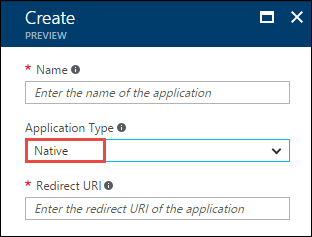
2. Adım: Uygulama kimliğini ve yeniden yönlendirme URI'sini alma
Uygulama kimliğini almak için bkz. Uygulama kimliğini alma.
Yeniden yönlendirme URI'sini almak için aşağıdaki adımları uygulayın.
Azure portal Microsoft Entra ID seçin,Uygulama kayıtları'ı seçin ve ardından oluşturduğunuz Microsoft Entra yerel uygulamayı bulup seçin.
Uygulamanın Ayarlar dikey penceresinde Yeniden Yönlendirme URI'leri'ni seçin.

Görüntülenen değeri kopyalayın.
3. Adım: İzinleri ayarlama
Azure portal Microsoft Entra ID seçin,Uygulama kayıtları'ı seçin ve ardından oluşturduğunuz Microsoft Entra yerel uygulamayı bulup seçin.
Uygulamanın Ayarlar dikey penceresinde Gerekli izinler'i ve ardından Ekle'yi seçin.
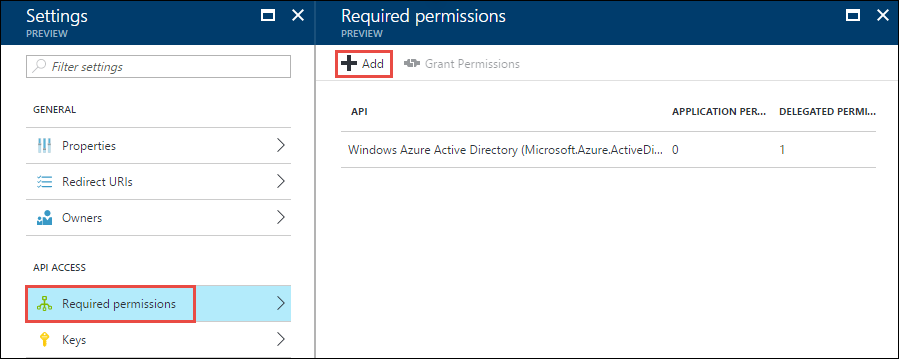
API Erişimi Ekle dikey penceresinde API seç'i, Azure Data Lake'i ve ardından Seç'i seçin.
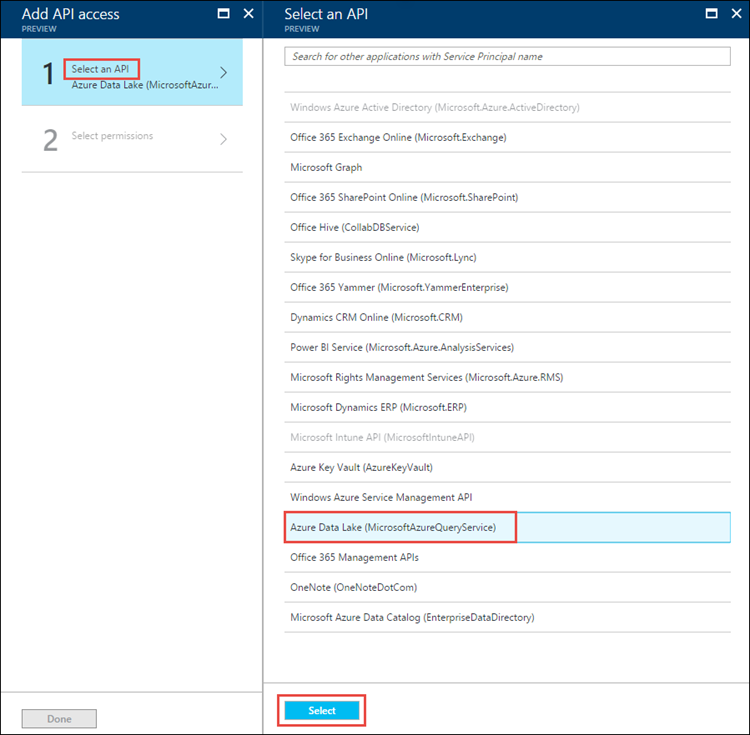
API Erişimi Ekle dikey penceresinde İzinleri seç'i seçin, Data Lake Store'a Tam erişim vermek için onay kutusunu seçin ve ardından Seç'i seçin.
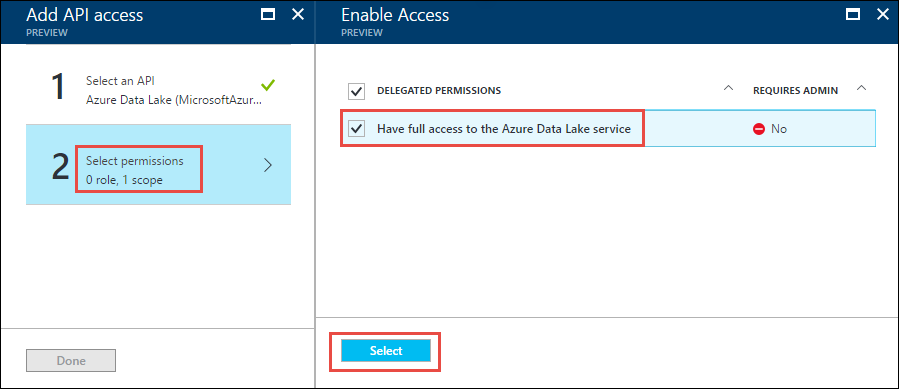
Bitti seçeneğini belirleyin.
Windows Azure Hizmet Yönetimi API'sine de izin vermek için son iki adımı yineleyin.
Sonraki adımlar
Bu makalede, Microsoft Entra yerel bir uygulama oluşturdunuz ve .NET SDK, Java SDK, REST API vb. kullanarak yazdığınız istemci uygulamalarınızda ihtiyacınız olan bilgileri topladınız. Şimdi, Microsoft Entra web uygulamasını kullanarak önce Data Lake Storage 1. Nesil kimlik doğrulaması yapma ve ardından mağazadaki diğer işlemleri gerçekleştirme hakkında bilgi veren aşağıdaki makalelere geçebilirsiniz.
- Java SDK kullanarak Data Lake Storage 1. Nesil ile son kullanıcı kimlik doğrulaması
- .NET SDK kullanarak Data Lake Storage 1. Nesil ile son kullanıcı kimlik doğrulaması
- Python kullanarak Data Lake Storage 1. Nesil ile son kullanıcı kimlik doğrulaması
- REST API kullanarak Data Lake Storage 1. Nesil ile son kullanıcı kimlik doğrulaması